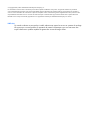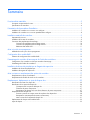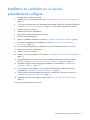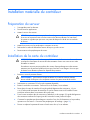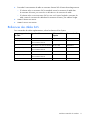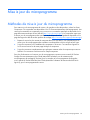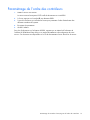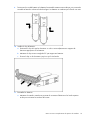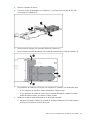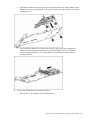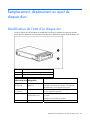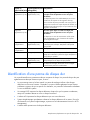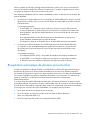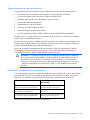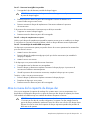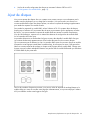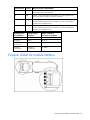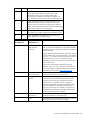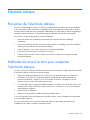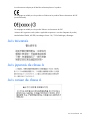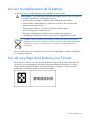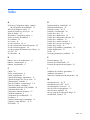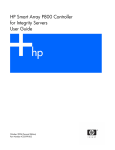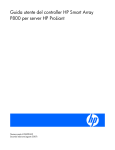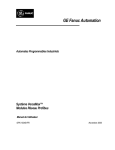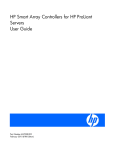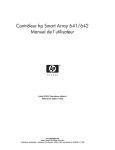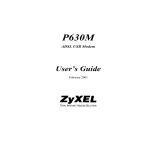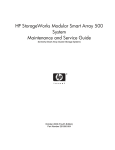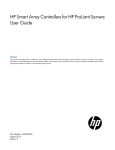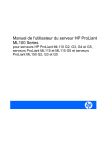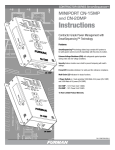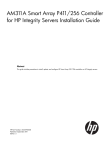Download Manuel de l`utilisateur du contrôleur HP Smart Array P800 pour
Transcript
Manuel de l’utilisateur du contrôleur HP Smart Array P800 pour serveurs HP ProLiant Référence 432600-052 Août 2007 (deuxième édition) © Copyright 2006, 2007 Hewlett-Packard Development Company, L.P. Les informations contenues dans ce document pourront faire l’objet de modifications sans préavis. Les garanties relatives aux produits et services Hewlett-Packard Company sont exclusivement définies dans les déclarations de garantie limitée qui accompagnent ces produits et services. Aucune information de ce document ne peut être interprétée comme constituant une garantie supplémentaire. HP ne pourra être tenu responsable des éventuelles erreurs ou omissions de nature technique ou rédactionnelle qui pourraient subsister dans le présent document. Bluetooth est une marque commerciale, appartenant à son propriétaire et utilisée par Hewlett-Packard Company sous licence. Public visé Ce manuel est destiné au personnel qui installe, administre et répare les serveurs et systèmes de stockage. HP suppose que vous êtes qualifié en réparation de matériel informatique et que vous êtes averti des risques inhérents aux produits capables de générer des niveaux d’énergie élevés. Sommaire Fonctionnalités matérielles ............................................................................................................. 5 Principaux composants de la carte ................................................................................................................. 5 Spécifications du contrôleur........................................................................................................................... 6 Présentation de la procédure d’installation....................................................................................... 7 Installation du contrôleur sur un serveur non configuré...................................................................................... 7 Installation du contrôleur sur un serveur précédemment configuré ...................................................................... 8 Installation matérielle du contrôleur ................................................................................................. 9 Préparation du serveur.................................................................................................................................. 9 Installation de la carte du contrôleur............................................................................................................... 9 Connexion des périphériques de stockage.................................................................................................... 10 Connexion du périphérique de stockage interne.................................................................................. 10 Connexion du périphérique de stockage externe ................................................................................. 10 Références des câbles SAS................................................................................................................ 11 Mise à jour du microprogramme .................................................................................................. 12 Méthodes de mise à jour du microprogramme .............................................................................................. 12 Configuration d’un module RAID .................................................................................................. 13 Utilitaires de configuration des modules RAID................................................................................................ 13 Paramétrage du contrôleur d’amorçage et de l’ordre des contrôleurs................................................ 14 Configuration d’un contrôleur en tant que contrôleur d’amorçage ................................................................... 14 Paramétrage de l’ordre des contrôleurs ........................................................................................................ 15 Installation de drivers de périphérique et d’agents de supervision..................................................... 16 Installation de drivers de périphérique.......................................................................................................... 16 Installation des agents de supervision ........................................................................................................... 16 Mise à niveau ou remplacement des options de contrôleur .............................................................. 17 Remplacement ou ajout d’une batterie .......................................................................................................... 17 Remplacement du module de cache ou du contrôleur..................................................................................... 21 Remplacement, déplacement ou ajout de disques durs .................................................................... 25 Identification de l’état d’un disque dur.......................................................................................................... 25 Identification d’une panne de disque dur ...................................................................................................... 26 Conséquences d’une panne de disque dur.......................................................................................... 27 Tolérance de panne compromise ....................................................................................................... 27 Récupération de données à la suite d’une tolérance de panne compromise............................................ 27 Remplacement des disques durs................................................................................................................... 28 Facteurs à prendre en compte avant de remplacer des disques durs ...................................................... 28 Récupération automatique de données (reconstruction) ........................................................................ 29 Mise à niveau de la capacité du disque dur........................................................................................ 31 Déplacements de disques et de modules RAID............................................................................................... 32 Ajout de disques ........................................................................................................................................ 33 Sommaire 3 Diagnostic des problèmes de module RAID.................................................................................... 34 Voyants d’état de la carte contrôleur ............................................................................................................ 34 Voyants d’état du module batterie................................................................................................................ 35 Outils de diagnostic ................................................................................................................................... 37 Électricité statique ....................................................................................................................... 38 Prévention de l’électricité statique................................................................................................................. 38 Méthodes de mise à la terre pour empêcher l’électricité statique ..................................................................... 38 Avis de conformité ...................................................................................................................... 39 Avis de la Federal Communications Commission ........................................................................................... 39 Modifications............................................................................................................................................. 39 Câbles ...................................................................................................................................................... 39 Avis canadien............................................................................................................................................ 39 Avis de conformité de l’Union Européenne.................................................................................................... 39 Avis taïwanais ........................................................................................................................................... 40 Avis japonais de classe A ........................................................................................................................... 40 Avis coréen de classe A.............................................................................................................................. 40 Avis sur le remplacement de la batterie ........................................................................................................ 41 Avis de recyclage de la batterie pour Taïwan ............................................................................................... 41 Acronymes et abréviations ........................................................................................................... 42 Index......................................................................................................................................... 43 Sommaire 4 Fonctionnalités matérielles Principaux composants de la carte Numéro Description 1 Connecteur pour miniports SAS 1E et 2E (externes), chacun d’une largeur 4x 2 Voyant de battement (clignote en vert durant un fonctionnement normal et en orange en cas de défaut de la carte) 3 Voyant d’activité de ports externes 4 Port SAS 3I (interne), largeur 4x 5 Port SAS 4I (interne), largeur 4x 6 Module de cache (également appelé BBWC ou accélérateur RAID) 7 Batteries pour module de cache (Deux batteries sont normalement suffisantes, mais une troisième peut être ajoutée pour fournir une sécurité supplémentaire en cas de perte de tension du système.) Fonctionnalités matérielles 5 Spécifications du contrôleur Élément Détails Type de carte PCle pleine longueur Dimensions (sans le support de fixation) 31,1 × 11,1 × 1,2 cm (6,61 × 2,75 × 0,7 pouces) Type d’unité pris en charge SAS à 3 gigabits/s ou SATA à 1,5 gigabits/s Puissance maximale requise Environ 25 W Température ambiante Fonctionnement : de 10 à 55 °C (de 50 à 131 °F) Entreposage : de -30 à 60 °C (de -22 à 140 °F) Humidité relative (sans condensation) Fonctionnement : de 10 à 90 % Entreposage : de 5 à 90 % Niveaux RAID pris en charge 0, 1, 1+0 et 5 ; 6 également si les batteries sont utilisées Type de connecteur PCIe x8 Vitesse de transfert PCIe Jusqu’à 2 Gbits/s dans chaque sens Nombre de ports SAS Deux internes, deux externes ; chaque port possède quatre liens 1x Nombre maximum d’unités physiques (utilisant les quatre ports) 108 (8 peuvent être connectées en interne, et 100 unités supplémentaires peuvent être connectées en externe à l’aide de cartes d’extension) Nombre maximum d’unités logiques 32 Taille maximale d’une unité logique Plus de 2 To Vitesse de transfert SAS Jusqu’à 1,2 Gbits/s par port dans chaque direction Référence de batterie de rechange 398648-001 Temps requis pour recharger la batterie De 15 minutes à deux heures en fonction du niveau de charge initial de la batterie Durée de sauvegarde sur batterie Plus de deux jours si les batteries sont complètement chargées et ont moins de trois ans Durée de vie d’une batterie Plus de trois ans Taille du cache 512 Mo (48 Mo sont utilisés par le processeur sur carte) Pour plus d’informations sur les fonctionnalités et les caractéristiques techniques du contrôleur et sur la configuration du système, consultez le site Web HP (http://www.hp.com/products/smartarray). Fonctionnalités matérielles 6 Présentation de la procédure d’installation Installation du contrôleur sur un serveur non configuré Les nouveaux modèles de serveur HP ProLiant se configurent automatiquement lors de leur première mise sous tension. Pour plus d’informations sur le processus d’autoconfiguration, reportez-vous au manuel d’installation et de configuration de votre serveur ou au Manuel de l’utilisateur pour HP ROM-Based Setup Utility. Ces documents sont disponibles sur le CD de documentation du serveur. IMPORTANT : Ne mettez pas le serveur sous tension tant que la configuration matérielle requise, telle que décrite dans la procédure de cette section, n’est pas établie. Pour installer le contrôleur dans un serveur non configuré, procédez comme suit : 1. Réalisez l’installation matérielle du contrôleur (« Installation matérielle du contrôleur », page 9). 2. Le cas échéant, installez des disques physiques. Le nombre d’unités connectées au contrôleur détermine le niveau RAID qui est autoconfiguré à la mise sous tension du serveur. Pour plus de détails, reportez-vous au manuel d’installation et de configuration du serveur ou au Manuel de l’utilisateur pour HP ROM-Based Setup Utility. 3. Mettez le serveur sous tension. La procédure d’autoconfiguration démarre. 4. Mettez à jour le microprogramme du serveur (« Méthodes de mise à jour du microprogramme », page 12). 5. Mettez à jour le microprogramme du contrôleur (« Méthodes de mise à jour du microprogramme », page 12). 6. Installez les drivers du périphérique et du système d’exploitation (« Installation de drivers de périphérique », page 16). Des instructions sont fournies avec le CD accompagnant le kit du contrôleur. 7. (Facultatif) Créez des unités logiques supplémentaires (« Configuration d’un module RAID », page 13). Le serveur est maintenant prêt à être utilisé. Présentation de la procédure d’installation 7 Installation du contrôleur sur un serveur précédemment configuré 1. Sauvegardez les données du système. 2. Mettez à jour le microprogramme du serveur (« Méthodes de mise à jour du microprogramme », page 12). 3. Si le nouveau contrôleur doit servir de dispositif d’amorçage, installez les drivers de périphérique (« Installation de drivers de périphérique », page 16). Sinon, passez directement à l’étape 4. 4. Mettez le serveur hors tension. 5. Mettez hors tension les périphériques. 6. Débranchez le cordon d’alimentation du serveur. 7. Déconnectez les périphériques. 8. Réalisez l’installation matérielle du contrôleur (« Installation matérielle du contrôleur », page 9). 9. Connectez les périphériques de stockage au contrôleur (« Connexion des périphériques de stockage », page 10). 10. Reconnectez les périphériques et rebranchez le cordon d’alimentation secteur sur le serveur. 11. Mettez sous tension les périphériques. 12. Mettez le serveur sous tension. 13. Mettez à jour le microprogramme du contrôleur (« Méthodes de mise à jour du microprogramme », page 12). 14. (Facultatif) Définissez ce contrôleur en tant que contrôleur d’amorçage à l’aide de l’utilitaire ORCA (« Configuration d’un contrôleur en tant que contrôleur d’amorçage », page 14). 15. (Facultatif) Changez l’ordre d’amorçage du contrôleur à l’aide de RBSU (« Paramétrage de l’ordre des contrôleurs », page 15). 16. Si le contrôleur n’est pas destiné à servir de dispositif d’amorçage, installez les drivers de périphérique (« Installation de drivers de périphérique », page 16). 17. Si de nouvelles versions des agents de supervision sont disponibles, effectuez la mise à jour (« Installation des agents de supervision », page 16). 18. (Facultatif) Créez des unités logiques supplémentaires (« Configuration d’un module RAID », page 13). Le serveur est maintenant prêt à être utilisé. Présentation de la procédure d’installation 8 Installation matérielle du contrôleur Préparation du serveur 1. Sauvegardez toutes les données. 2. Fermez toutes les applications. 3. Mettez le serveur hors tension. ATTENTION : dans les systèmes qui utilisent le stockage externe de données, vérifiez que le serveur est la première unité mise hors tension et la dernière rallumée. De cette façon, le système ne signalera pas par erreur une panne de disques lors de la mise sous tension du serveur. 4. Mettez hors tension tous les périphériques connectés au serveur. 5. Débranchez le cordon d’alimentation secteur de la prise, puis du serveur. 6. Déconnectez tous les périphériques du serveur. Installation de la carte du contrôleur AVERTISSEMENT : pour réduire les risques de blessures ou de détérioration du matériel, consultez les informations de sécurité et la documentation livrées avec votre serveur avant d’installer ce matériel. De nombreux serveurs peuvent produire des niveaux d’énergie dangereux et doivent être entretenus par du personnel qualifié et formé pour faire face à ces dangers. N’ouvrez pas les boîtiers et ne désactivez jamais les dispositifs de protection. 1. Retirez ou ouvrez le panneau d’accès. AVERTISSEMENT : pour limiter les risques de brûlure au contact de surfaces chaudes, laissez refroidir les disques et les composants internes du système avant de les toucher. 2. Sélectionnez un connecteur PCI x8 ou plus important disponible. 3. Retirez le cache de ce connecteur. Conservez la vis de fixation, le cas échéant. 4. Faites glisser la carte du contrôleur le long du guide d’alignement des connecteurs, s’il y en a un, et enfoncez-la fermement de manière à ce que les contacts situés sur le bord de la carte soient bien enfoncés dans le connecteur de la carte mère. 5. Fixez la carte contrôleur dans le connecteur à l’aide de la vis de serrage. Si le guide d’alignement des connecteurs est doté d’un loquet (près de l’arrière de la carte), fermez le loquet. 6. Connectez les périphériques de stockage au contrôleur. Pour plus d’informations sur la procédure, reportez-vous à la section « Connexion des périphériques de stockage » (page 10). 7. Fermez ou replacez le panneau d’accès et fixez-le avec des vis, le cas échéant. Installation matérielle du contrôleur 9 ATTENTION : n’utilisez pas le serveur pendant des périodes prolongées si le panneau d’accès est ouvert ou a été retiré. L’utilisation du serveur peut provoquer ainsi une ventilation et un refroidissement incorrects susceptibles de créer des dommages thermiques. Connexion des périphériques de stockage Vous pouvez connecter des unités SAS ou SATA au contrôleur de manière interne (« Connexion du périphérique de stockage interne », page 10) ou de manière externe (« Connexion du périphérique de stockage externe », page 10). Pour plus d’informations sur les modèles d’unités pris en charge, reportez-vous à la page du site Web HP consacrée aux contrôleurs (http://www.hp.com/products/smartarray). Connexion du périphérique de stockage interne 1. Mettez le serveur hors tension. 2. Installez des disques durs si nécessaire. Si vous souhaitez grouper certaines des unités en un module RAID, ces unités doivent respecter les critères suivants : o Elles doivent être du même type, soit SAS soit SATA. (Ce contrôleur ne prend pas en charge les unités SCSI parallèle.) o Pour une utilisation efficace de l’espace des unités, elles doivent avoir une capacité comparable. Pour plus d’informations sur l’installation de disques, reportez-vous à la section appropriée du présent manuel (« Remplacement, déplacement ou ajout de disques durs », page 25) et consultez la documentation du serveur et la documentation fournie avec les disques. 3. 4. Utilisez le câble SAS large interne fourni avec le serveur pour connecter le contrôleur aux disques. o Si les unités peuvent être connectées à chaud, raccordez le connecteur interne du contrôleur au connecteur SAS sur la cage des unités à connexion à chaud. o Si les unités ne peuvent pas être connectées à chaud, raccordez le connecteur interne du contrôleur aux disques durs à connexion à froid. Fermez ou replacez le panneau d’accès et fixez-le avec des vis, le cas échéant. ATTENTION : n’utilisez pas le serveur pendant des périodes prolongées si le panneau d’accès est ouvert ou a été retiré. L’utilisation du serveur peut provoquer ainsi une ventilation et un refroidissement incorrects susceptibles de créer des dommages thermiques. 5. Mettez le serveur sous tension. Connexion du périphérique de stockage externe 1. Mettez le serveur hors tension. 2. Connectez un câble SAS externe au port externe du contrôleur. a. Tirez vers l’arrière l’onglet du mini-connecteur SAS 4x sur le câble. b. Insérez le connecteur du câble dans le port externe du contrôleur. c. Relâchez l’onglet. Installation matérielle du contrôleur 10 3. Raccordez l’autre extrémité du câble au connecteur d’entrée SAS du boîtier de stockage externe. o Si le boîtier utilise un connecteur SAS 4x standard, insérez le connecteur du câble dans le connecteur du boîtier, puis serrez les vis de fixation sur le connecteur du câble. o Si le boîtier utilise un mini-connecteur SAS 4x, tirez vers l’arrière l’onglet du connecteur de câble, insérez le connecteur du câble dans le connecteur du boîtier, puis relâchez l’onglet. 4. Mettez le boîtier sous tension. 5. Mettez le serveur sous tension. Références des câbles SAS Pour commander des câbles supplémentaires, utilisez la référence du kit d’option. Longueur approximative Type de câble du câble Référence du kit d’option Référence du câble 1 m (3 pieds) Mini SAS 4x vers SAS 4x standard 419570-B21 408908-002 2 m (6 pieds) Mini-connecteur SAS 4x vers mini-connecteur SAS 4x 407339-B21 407344-003 — Mini SAS 4x vers SAS 4x standard 419571-B21 408908-003 4 m (13 pieds) Mini-connecteur SAS 4x vers mini-connecteur SAS 4x 432238-B21 407344-004 — Mini SAS 4x vers SAS 4x standard 419572-B21 408908-004 6 m (20 pieds) Mini-connecteur SAS 4x vers mini-connecteur SAS 4x 432239-B21 407344-005 — Mini SAS 4x vers SAS 4x standard 419573-B21 408908-005 Installation matérielle du contrôleur 11 Mise à jour du microprogramme Méthodes de mise à jour du microprogramme Pour mettre à jour le microprogramme du serveur, du contrôleur ou des disques durs, utilisez les Smart Components. Ces composants sont disponibles sur le CD Firmware Maintenance (Microprogramme). Une version plus récente de ces composants pour un serveur ou un contrôleur spécifique est disponible sur la page d’assistance technique du site Web HP (http://www.hp.com/support). Les composants requis pour la mise à jour du microprogramme des contrôleurs et des disques durs sont également disponibles sur la page des logiciels et des drivers des produits de stockage (http://www.hp.com/support/proliantstorage). 1. Repérez la version la plus récente du composant dont vous avez besoin. Les composants pour les mises à jour du microprogramme des contrôleurs sont disponibles à la fois en ligne et hors ligne. 2. Suivez les instructions pour l’installation du composant sur le serveur. Ces instructions figurent sur le CD et sont fournies sur la même page Web que le composant. 3. Suivez les instructions complémentaires qui expliquent comment utiliser le composant pour réécrire la ROM. Ces instructions sont fournies avec chaque composant. Pour plus d’informations sur la mise à jour du microprogramme, reportez-vous au manuel HP ProLiant Storage Firmware Maintenance User Guide (Manuel de l’utilisateur pour la maintenance du microprogramme de stockage HP ProLiant), pour le contrôleur et le microprogramme de disque dur ; ou au manuel HP Online ROM Flash User Guide (Manuel de l’utilisateur de réécriture de la ROM en ligne HP), pour le microprogramme du serveur. Mise à jour du microprogramme 12 Configuration d’un module RAID Utilitaires de configuration des modules RAID Trois utilitaires permettent de configurer des modules RAID sur un contrôleur HP Smart Array : ORCA, CPQONLIN et ACU. • ORCA est un utilitaire simple, destiné principalement à configurer la première unité logique d’un nouveau serveur avant de charger le système d’exploitation. • CPQONLIN est un utilitaire plus complet, qui permet de configurer en ligne des serveurs utilisant Novell NetWare. • ACU est un utilitaire avancé qui permet d’exécuter de nombreuses tâches de configuration complexes. Pour plus d’informations sur les fonctions de ces utilitaires et pour obtenir des instructions sur leur utilisation, reportez-vous au Manuel de référence de configuration des modules RAID sur les contrôleurs HP Smart Array. Ce document est disponible sur le CD de documentation fourni avec le kit du contrôleur. Quel que soit l’utilitaire que vous utilisez, ayez toujours en tête les facteurs suivants lorsque vous créez un module RAID : • Tous les disques d’un module RAID donné doivent être du même type (soit SAS, soit SATA). • Pour exploiter au mieux l’espace disque disponible, tous les disques d’un module RAID doivent avoir la même capacité. Chaque utilitaire de configuration traite les disques physiques d’un module comme s’ils avaient la capacité du plus petit disque du module. Toute capacité excédentaire d’un disque est inutilisable dans un module et ne permet donc pas d’y stocker des données. • Plus le nombre d’unités physiques présentes dans un module RAID est élevé, plus importante est la probabilité que le module RAID présentera un défaut d’unité au cours d’une période donnée. Pour prévenir toute perte de données pouvant se produire en cas de panne d’unité, configurez toutes les unités logiques dans un module RAID avec une méthode de tolérance aux pannes (RAID) appropriée. Configuration d’un module RAID 13 Paramétrage du contrôleur d’amorçage et de l’ordre des contrôleurs Configuration d’un contrôleur en tant que contrôleur d’amorçage La procédure suivante explique uniquement comment configurer un contrôleur en tant que contrôleur d’amorçage. Si vous souhaitez également ajuster les paramètres d’ordre d’amorçage des autres contrôleurs du système, employez plutôt l’utilitaire RBSU (« Paramétrage de l’ordre des contrôleurs », page 15). 1. Vérifiez que le contrôleur est connecté à une unité logique. (Si ce n’est pas le cas, il ne peut pas être défini comme contrôleur d’amorçage.) 2. Suivez la procédure normale de mise hors tension du serveur. 3. Redémarrez le serveur. Le test POST s’exécute et tous les contrôleurs du serveur s’initialisent l’un après l’autre dans l’ordre d’initialisation actuel. Si un contrôleur est connecté à un ou à plusieurs disques durs, un message d’invite ORCA apparaît pendant le processus d’initialisation de ce contrôleur. Dès que l’invite ORCA du contrôleur que vous souhaitez configurer en tant que contrôleur d’amorçage apparaît, passez à l’étape suivante. 4. Appuyez sur la touche F8. Le menu principal ORCA apparaît. Si le contrôleur est configuré avec un disque logique, l’une des options de menu permet de configurer le contrôleur en tant que contrôleur d’amorçage. 5. Sélectionnez l’option de menu appropriée et suivez les instructions qui s’affichent ensuite à l’écran le cas échéant. Si vous êtes invité à enregistrer les paramètres, faites-le. 6. Si vous avez besoin de configurer ou de reconfigurer un module RAID sur ce contrôleur, vous pouvez le faire alors que vous êtes toujours dans ORCA. (Pour plus d’informations, reportez-vous au Manuel de référence de configuration des modules RAID sur les contrôleurs HP Smart Array. Ce document est disponible sur le CD de documentation fourni avec le kit du contrôleur.) Si vous n’avez pas besoin de configurer un module RAID pour l’instant ou si vous prévoyez d’utiliser un autre utilitaire pour configurer le module RAID, quittez ORCA, puis redémarrez le serveur afin que les nouveaux paramètres de contrôleur d’amorçage prennent effet. Paramétrage du contrôleur d’amorçage et de l’ordre des contrôleurs 14 Paramétrage de l’ordre des contrôleurs 1. Mettez le serveur sous tension. Le serveur exécute la séquence POST et affiche brièvement une invite RBSU. 2. À l’invite, appuyez sur la touche F9 pour démarrer RBSU. 3. Suivez les instructions qui s’affichent à l’écran pour paramétrer l’ordre d’initialisation des différents contrôleurs du système. 4. Enregistrez les paramètres. 5. Quittez l’utilitaire. Pour plus d’informations sur l’utilisation de RBSU, reportez-vous au Manuel de l’utilisateur de l’utilitaire HP ROM-Based Setup Utility ou au manuel d’installation et de configuration de votre serveur. Ces documents sont disponibles sur le CD de documentation fourni dans le kit du serveur. Paramétrage du contrôleur d’amorçage et de l’ordre des contrôleurs 15 Installation de drivers de périphérique et d’agents de supervision Installation de drivers de périphérique Les drivers du contrôleur se trouvent sur le CD Support Software ou sur le CD SmartStart fourni avec le kit du contrôleur. Updates are posted to the HP website (http://www.hp.com/support). Utilisation du CD Support Software : les instructions pour l’installation des drivers à partir du CD Support Software figurent dans le livret fourni avec le CD. Utilisation du CD SmartStart : si vous avez utilisé la méthode d’installation assistée SmartStart pour installer le système d’exploitation sur un nouveau serveur, les drivers sont installés en même temps, de manière automatique. Vous pouvez également utiliser SmartStart pour mettre à jour les drivers manuellement sur des systèmes déjà configurés. Pour plus d’informations, reportez-vous à la documentation SmartStart. Installation des agents de supervision Si vous avez utilisé la méthode d’installation assistée SmartStart pour installer le système d’exploitation sur un nouveau serveur, les agents de supervision sont installés en même temps automatiquement. Vous pouvez mettre à jour les agents de supervision en utilisant les dernières versions des agents disponibles sur le site Web HP (http://www.hp.com/servers/manage). La procédure de mise à jour est décrite sur la même page Web. Si les nouveaux agents ne fonctionnent pas correctement, il peut s’avérer nécessaire de mettre à jour Systems Insight Manager. Vous pouvez télécharger la dernière version de Systems Insight Manager sur le site Web HP (http://www.hp.com/servers/manage). Installation de drivers de périphérique et d’agents de supervision 16 Mise à niveau ou remplacement des options de contrôleur Remplacement ou ajout d’une batterie ATTENTION : les décharges électrostatiques peuvent endommager les composants électroniques. Assurez-vous d’être correctement relié à la terre avant d’entamer cette procédure. Pour plus d’informations, reportez-vous à la section « Électricité statique » (page 38). 1. Fermez toutes les applications puis mettez le serveur hors tension. Cette procédure vide toutes les données du cache. 2. Examinez le voyant d’état BBWC (« Voyants d’état du module batterie », page 35). o Si le voyant clignote toutes les deux secondes, le cache contient toujours des données. Remettez le serveur sous tension, puis répétez les étapes précédentes de cette procédure. o Si le voyant n’est plus allumé, passez à l’étape suivante. AVERTISSEMENT : toute manipulation hasardeuse du module batterie peut provoquer un incendie, des brûlures ou des blessures. Reportez-vous à la section « Note sur le remplacement de la batterie » (page 41) avant d’installer ou de retirer un élément contenant un module batterie. 3. Retirez le contrôleur du serveur. 4. Tirez les lèvres du clip de batteries vers l’extérieur (1), puis faites tourner le clip de 180° afin qu’il repose sur les batteries (2). Mise à niveau ou remplacement des options de contrôleur 17 5. Faites coulisser les batteries vers le bord avant du contrôleur, à l’écart de l’équerre. 6. Tout en maintenant l’ensemble des batteries, inclinez le clip afin qu’il présente un angle de 30° par rapport aux batteries, puis alignez le clip sur les charnières afin qu’il se détache des batteries. Le reste de la procédure varie suivant que vous remplacez une batterie ou en ajoutez une. 7. o Si vous remplacez une batterie, continuez avec l’étape suivante. o Si vous ajoutez uniquement une troisième batterie en option, passez à l’étape 9. Séparez les batteries. a. Retournez les batteries. b. Soulevez la lèvre sur le logement de batterie de droite en l’écartant du bord du logement de batterie adjacent (1). c. 8. Écartez les batteries (2). Mettez au rebut la batterie épuisée ou défectueuse en respectant les normes environnementales (« Avis sur le remplacement de la batterie », page 41). Mise à niveau ou remplacement des options de contrôleur 18 9. Positionnez la nouvelle batterie et la batterie fonctionnelle restante comme indiqué, puis poussez-les ensemble et faites-les coulisser afin de les aligner. Les batteries se combinent pour former une unité. 10. Installez le clip de batteries. a. Positionnez le clip afin que les charnières sur celui-ci soient adjacentes aux supports de charnières appropriés sur les batteries. b. Maintenez le clip suivant un angle de 30° par rapport aux batteries. c. 11. Poussez le clip sur les charnières jusqu’à ce qu’il s’enclenche. Réinstallez les batteries. a. Maintenez la carte du contrôleur à proximité du connecteur DIMM et sur les bords supérieur et droit pour minimiser la courbure de la carte. Mise à niveau ou remplacement des options de contrôleur 19 b. Positionnez les batteries afin que les plots A sur la partie inférieure de chaque batterie soient placés dans les orifices B appropriés sur la carte du contrôleur et que les plots C soient dans les connecteurs D. c. 12. Faites coulisser les batteries vers l’équerre de la carte afin qu’elles reposent fermement contre les connecteurs du module de cache. Fixez le clip de batteries sur la carte du contrôleur : a. Faites pivoter le clip au-dessus du module de cache (1). Mise à niveau ou remplacement des options de contrôleur 20 b. Poussez fermement sur le clip aux deux extrémités (2) jusqu’à ce qu’il s’enclenche sous la carte du contrôleur. 13. Réinstallez le contrôleur dans le serveur. Après avoir installé un module batterie, vous pouvez voir pendant la réinitialisation un message de test POST indiquant que l’accélérateur de module RAID (cache) est désactivé temporairement. Ce comportement est normal car le nouveau module batterie est probablement faiblement chargé. Vous n’avez pas besoin de faire quoi que ce soit car le processus de rechargement commence automatiquement après l’installation du module batterie. Le contrôleur fonctionne correctement durant le rechargement du module batterie, bien que le bénéfice des performances de l’accélérateur du module RAID soit absent. Une fois le module batterie chargé à un niveau satisfaisant, l’accélérateur de module RAID est automatiquement activé. Remplacement du module de cache ou du contrôleur ATTENTION : les décharges électrostatiques peuvent endommager les composants électroniques. Assurez-vous d’être correctement relié à la terre avant d’entamer cette procédure. Pour plus d’informations, reportez-vous à la section « Électricité statique » (page 38). 1. Fermez toutes les applications puis mettez le serveur hors tension. Cette procédure vide toutes les données du cache. 2. Examinez le voyant d’état BBWC (« Voyants d’état du module batterie », page 35). o Si le voyant clignote toutes les deux secondes, le cache contient toujours des données. Remettez le serveur sous tension, puis répétez les étapes précédentes de cette procédure. o Si le voyant n’est plus allumé, passez à l’étape suivante. AVERTISSEMENT : toute manipulation hasardeuse du module batterie peut provoquer un incendie, des brûlures ou des blessures. Reportez-vous à la section « Note sur le remplacement du module batterie » (page 41) avant d’installer ou de retirer un élément contenant un module batterie. Mise à niveau ou remplacement des options de contrôleur 21 3. Retirez le contrôleur du serveur. 4. Tirez les lèvres du clip de batteries vers l’extérieur (1), puis faites tourner le clip de 180° afin qu’il repose sur les batteries (2). 5. Faites pivoter les loquets sur le connecteur DIMM vers l’extérieur (1). 6. Faites coulisser l’ensemble de batteries et le module de cache hors de la carte du contrôleur (2). La procédure à ce stade varie suivant que vous remplacez le contrôleur ou le module de cache. 7. o Si vous remplacez le contrôleur, passez directement à l’étape suivante. o Si vous remplacez le module de cache, sortez l’ensemble de batteries, installez le nouveau module de cache en place, puis passez à l’étape suivante. Installez le module de cache et les batteries sur la carte du contrôleur. a. Maintenez la carte du contrôleur à proximité du connecteur DIMM et sur les bords supérieur et droit pour minimiser la courbure de la carte. Mise à niveau ou remplacement des options de contrôleur 22 b. Positionnez les batteries afin que les plots A sur la partie inférieure de chaque batterie soient placés dans les orifices B appropriés sur la carte du contrôleur et que les plots C soient dans les connecteurs D. c. 8. Faites coulisser les batteries vers l’équerre de la carte jusqu’à ce que les connecteurs du module de cache reposent fermement dans le connecteur DIMM. (Une fois le module de cache correctement positionné, ses contacts dorés sont complètement masqués dans le connecteur DIMM.) Fixez le clip de batteries sur la carte du contrôleur : a. Faites pivoter le clip au-dessus du module de cache (1). Mise à niveau ou remplacement des options de contrôleur 23 b. Poussez fermement sur le clip aux deux extrémités (2) jusqu’à ce qu’il s’enclenche sous la carte du contrôleur. 9. Réinstallez le contrôleur dans le serveur. Mise à niveau ou remplacement des options de contrôleur 24 Remplacement, déplacement ou ajout de disques durs Identification de l’état d’un disque dur Lorsqu’un disque est configuré dans un module RAID et relié à un contrôleur sous tension, l’état du disque peut être déterminé en fonction de la manière dont s’allument les voyants d’état du disque dur. Élément Description 1 Voyant Défaillance/UID (orange/bleu) 2 Voyant en ligne (vert) Voyant en Voyant Défaillance/UID Interprétation ligne/activité (vert) (orange/bleu) Allumé, éteint ou clignotant Orange et bleu en alternance Le disque est en panne ou une alerte de panne prévisible a été reçue pour ce disque ; il a également été sélectionné par une application de gestion. Allumé, éteint ou clignotant Bleu en permanence Le disque fonctionne normalement et il a été sélectionné par une application de gestion. Allumé Orange, clignotant régulièrement (1 Hz) Une alerte de panne prévisible a été reçue pour ce disque. Remplacez le disque dès que possible. Allumé Éteint Le disque est en ligne, mais il n’est actuellement pas actif. Remplacement, déplacement ou ajout de disques durs 25 Voyant en Voyant Défaillance/UID Interprétation ligne/activité (vert) (orange/bleu) Clignotant Orange, clignotant régulièrement (1 Hz) régulièrement (1 Hz) Ne retirez pas le disque. Le retrait d’un disque peut provoquer la fin de l’opération en cours et la perte de données. Le disque fait partie d’un module RAID qui est en cours d’extension de capacité ou de migration de stripe, mais une alerte de panne prévisible a été reçue pour ce disque. Pour minimiser le risque de perte de données, ne remplacez pas le disque jusqu’à ce que l’extension ou la migration soit terminée. Éteint Clignotant régulièrement (1 Hz) Ne retirez pas le disque. Le retrait d’un disque peut provoquer la fin de l’opération en cours et la perte de données. Le disque est en cours de reconstruction ou fait partie d’un module RAID en cours d’extension de capacité ou de migration de stripe. Clignotant irrégulièrement Orange, clignotant régulièrement (1 Hz) Le disque est actif mais une alerte de panne prévisible a été reçue pour ce disque. Remplacez le disque dès que possible. Clignotant irrégulièrement Éteint Le disque est actif et fonctionne normalement. Éteint Orange en permanence Une condition de panne critique a été identifiée pour ce disque et le contrôleur l’a placé hors ligne. Remplacez le disque dès que possible. Éteint Orange, clignotant régulièrement (1 Hz) Une alerte de panne prévisible a été reçue pour ce disque. Remplacez le disque dès que possible. Éteint Éteint Le disque est hors ligne, de secours ou non configuré comme faisant partie d’un module RAID. Identification d’une panne de disque dur Un voyant d’état allumé en permanence indique une panne de disque. Une panne du disque dur peut également être révélée par d’autres moyens, à savoir : • Le voyant orange situé sur la face avant d’un système de stockage s’allume si des disques défectueux se trouvent à l’intérieur. Cependant, ce voyant s’allume également lorsque d’autres problèmes surgissent, tels qu’une panne d’un ventilateur, une panne de l’alimentation redondante ou une surchauffe du système. • Un message POST répertorie les disques défectueux chaque fois que le système est redémarré, tant que le contrôleur détecte au moins un disque fonctionnel. • L’utilitaire ACU représente les disques défectueux par une icône distinctive. • Systems Insight Manager peut détecter à distance les disques défectueux d’un réseau. (Pour plus d’informations sur Systems Insight Manager, reportez-vous à la documentation fournie sur le CD Management). • L’utilitaire ADU répertorie tous les disques défectueux. Remplacement, déplacement ou ajout de disques durs 26 Pour plus d’informations sur le diagnostic des problèmes de disque dur, reportez-vous au document HP Servers Troubleshooting Guide (Manuel de résolution des problèmes des serveurs HP). ATTENTION : il est possible qu’un disque considéré comme défectueux par le contrôleur semble opérationnel une fois que le système est redémarré ou après avoir été retiré et réinséré (dans le cas des disques hot-plug). Toutefois, une utilisation continue de tels disques marginaux risque de provoquer des pertes de données. Remplacez le disque au plus vite. Conséquences d’une panne de disque dur En cas de panne du disque dur, toutes les unités logiques du même module RAID sont affectées. Chaque unité logique du module peut utiliser une méthode de tolérance de pannes différente. Par conséquent, chaque unité logique peut être affectée différemment. • Les configurations en RAID 0 ne tolèrent pas de panne de disque. Si un disque physique du module RAID est défectueux, l’état de toutes les unités logiques sans tolérance de panne du même module RAID sera également défectueux. • Les configurations en RAID 1+0 peuvent tolérer plusieurs pannes de disques tant qu’aucun disque défectueux ne se trouve en mode miroir par rapport à un autre disque défectueux. • Les configurations en RAID 5 tolèrent la défaillance d’un disque. • Les configurations RAID 6 (ADG) peuvent tolérer la panne simultanée de deux disques. Tolérance de panne compromise En cas de défaillance d’un nombre de disques durs supérieur à la limite autorisée par la méthode de tolérance de panne, cette tolérance se trouve compromise et l’unité logique tombe en panne. Dans ce cas, toutes les demandes du système d’exploitation sont rejetées et renvoient des erreurs irréversibles. Vous risquez fort de perdre des données, même si celles-ci peuvent parfois être récupérées (voir la section « Récupération de données à la suite d’une tolérance de panne compromise », page 27). Une tolérance de panne compromise peut par exemple se produire lorsqu’un disque d’un module RAID tombe en panne pendant la reconstruction d’un autre disque du module. Si le module RAID ne dispose pas de disque de secours en ligne, toutes les unités logiques de ce module qui sont configurées avec la tolérance de panne RAID 5 seront défectueuses. La tolérance de panne peut également être compromise par des problèmes non liés au disque, comme un câble défectueux ou la coupure provisoire de l’alimentation d’un système de stockage. Dans de tels cas, il n’est pas nécessaire de remplacer les disques physiques. Vous risquez toutefois de perdre des données, en particulier si le système était occupé lors de l’incident. Récupération de données à la suite d’une tolérance de panne compromise Si la tolérance de panne est compromise, l’insertion de disques de secours n’améliore pas l’état du volume logique. Si des messages d’erreurs irréversibles apparaissent sur l’écran, exécutez plutôt la procédure ci-après pour récupérer les données. 1. Mettez tout le système hors tension puis sous tension à nouveau. Dans certains cas, il arrive qu’un disque continue de fonctionner suffisamment longtemps pour vous permettre de réaliser des copies des fichiers importants. Remplacement, déplacement ou ajout de disques durs 27 Si un message POST 1779 s’affiche, appuyez sur F2 pour réactiver le(s) volume(s) logique(s). Gardez à l’esprit qu’une perte de données s’est probablement produite et que les données du volume logique sont suspectes. 2. Faites des copies des données importantes, si possible. 3. Remplacez tous les disques défectueux. 4. Une fois les disques défectueux remplacés, la tolérance de panne peut être de nouveau compromise. Si c’est le cas, mettez de nouveau le système brièvement hors tension. Si le message POST 1779 s’affiche : a. Appuyez sur la touche F2 pour réactiver les unités logiques. b. Recréez les partitions. c. Restaurez toutes les données à partir de la sauvegarde. Afin de réduire le risque de perte de données lorsque la tolérance de panne est compromise, effectuez des copies de sauvegarde fréquentes de tous les volumes logiques. Remplacement des disques durs Le remplacement d’un disque dur s’explique le plus souvent par une panne de ce dernier. Une autre raison consiste à augmenter petit à petit la capacité de stockage de tout le système. Si vous insérez un disque hot-plug dans un compartiment tandis que le système est sous tension, l’activité des disques du module RAID est suspendue pendant une seconde ou deux lors de la mise en rotation du nouveau disque. Lorsque le disque atteint sa vitesse de rotation normale, la récupération de données vers le disque de remplacement démarre automatiquement (comme indiqué par le voyant En ligne/Activité clignotant sur le disque de remplacement) si le module RAID est configuré avec une tolérance de panne. Si vous remplacez un disque faisant partie d’une configuration à tolérance de panne tandis que le système est hors tension, un message POST s’affiche dès que le système est remis sous tension. Ce message vous invite à appuyer sur F1 pour démarrer la récupération automatique des données. Si vous n’activez pas la récupération automatique des données, l’unité logique reste dans l’état « prêt pour la récupération » et le même message POST s’affiche dès que le système est redémarré. Facteurs à prendre en compte avant de remplacer des disques durs Avant de remplacer un disque défectueux : • Ouvrez Systems Insight Manager et consultez la fenêtre de comptage d’erreurs de chacune des unités physiques d’un même module, afin de vérifier qu’aucune autre unité ne contient d’erreurs. Pour plus de détails, reportez-vous à la documentation de Systems Insight Manager disponible sur le CD de supervision. • Vérifiez que le module RAID possède une sauvegarde actuelle valide. • Assurez-vous que le disque de remplacement est du même type (SAS ou SATA) que le disque défectueux. • Utilisez des disques de remplacement dont la capacité est au moins aussi grande que celle du plus petit disque du module RAID. Le contrôleur rejette directement les disques dont la capacité est insuffisante. Remplacement, déplacement ou ajout de disques durs 28 dans les systèmes qui utilisent le stockage externe de données, vérifiez que le serveur est la première unité mise hors tension et la dernière rallumée. De cette façon, le système ne signalera pas par erreur une panne de disques lors de la mise sous tension du serveur. Pour réduire les probabilités d’erreurs système irrémédiables, prenez ces précautions lors du retrait des disques défaillants : • Ne retirez pas un disque défectueux si un autre disque du module RAID est hors ligne (le voyant En ligne/Activité est éteint). Dans ce cas, aucun autre disque du module RAID ne peut être retiré sans perte de données. Voici quelques exceptions : • o En mode RAID 1+0, les disques sont en mode miroir par paire. Plusieurs disques peuvent se retrouver défectueux en même temps (et ils peuvent être tous remplacés en simultané) sans perte de données, tant que deux disques défectueux ne se trouvent pas dans la même paire en mode miroir. o En configuration RAID 6 (ADG), deux disques peuvent être défectueux en même temps (et être remplacés simultanément) sans perte de données. o Si le disque hors ligne est un disque de secours, le disque défectueux peut être remplacé. Ne retirez pas un deuxième disque d’un module RAID tant que le premier disque défectueux ou manquant n’a pas été remplacé et que la procédure de reconstruction n’est pas terminée (la reconstruction est terminée lorsque le voyant En ligne/Activité à l’avant du disque cesse de clignoter). Voici quelques exceptions : o En configuration RAID 6 (ADG), il est possible de remplacer deux disques simultanément. o En mode RAID 1+0, tout disque en mode miroir par rapport à un autre disque remplacé ou défectueux peut être remplacé simultanément hors ligne sans perte de données. Récupération automatique de données (reconstruction) Lorsque vous remplacez un disque dur dans un module RAID, le contrôleur fait appel aux informations de tolérance de panne sur les disques restants du module pour reconstruire les données manquantes (les données qui figuraient à l’origine sur le disque remplacé) et les écrire sur le disque de remplacement. Ce processus s’appelle la récupération automatique de données, ou reconstruction. Si la tolérance de panne est compromise, ces données ne pourront pas être reconstruites et risquent d’être définitivement perdues. Si un autre disque du module RAID tombe en panne alors que l’option de tolérance de panne n’est pas disponible pendant la reconstruction, une erreur système fatale risque de se produire et toutes les données du module seront alors perdues. Cependant, dans certains cas exceptionnels, la panne d’un autre disque ne provoque pas une erreur de système irrémédiable. Ces exceptions sont les suivantes : • Panne après activation d’un disque de secours en ligne • Panne d’un disque qui n’est pas en mode miroir avec d’autres disques défectueux (dans une configuration RAID 1+0) • Panne d’un deuxième disque dans une configuration RAID 6 (ADG) Remplacement, déplacement ou ajout de disques durs 29 Temps nécessaire à une reconstruction Le temps nécessaire à la reconstruction varie considérablement, en fonction de plusieurs facteurs : • la priorité que se voit accorder la reconstruction sur les opérations d’E/S normales (vous pouvez modifier l’ordre de priorité à l’aide de l’utilitaire ACU) ; • la quantité d’activités d’E/S lors de l’opération de reconstruction ; • la vitesse de rotation des disques durs ; • la disponibilité d’un cache de disque ; • la marque, le modèle et l’âge des disques ; • la quantité d’espace inutilisé sur les disques ; • pour les configurations RAID 5 et RAID 6 (ADG), le nombre de disques du module RAID. Comptez environ 15 minutes par Go pour le processus de reconstruction. Ce chiffre est une estimation ; le temps requis est généralement inférieur. Les performances du système sont affectées par la reconstruction et le système n’est pas protégé contre d’autres pannes de disque tant que la reconstruction n’est pas terminée. Par conséquent, remplacez si possible les disques pendant des périodes de faible activité. Une fois la récupération automatique de données terminée, le voyant En ligne/Activité du disque de remplacement cesse de clignoter régulièrement à 1 Hz et commence à briller en permanence (si le disque est inactif) ou clignote irrégulièrement (si le disque est actif). ATTENTION : si le voyant En ligne/Activité sur le disque de remplacement ne s’allume pas alors que les voyants correspondants sur les autres disques du module RAID sont actifs, la procédure de reconstruction a été interrompue de façon anormale. Le voyant de panne orange d’un ou de plusieurs disques peut également être allumé. Reportez-vous à la section « Interruption anormale d’une reconstruction » (page 30) afin de déterminer les mesures à prendre. Interruption anormale d’une reconstruction Si le voyant En ligne/Activité sur le disque de remplacement cesse de briller alors que les autres disques du module RAID sont actifs, la procédure de reconstruction a été interrompue de façon anormale. Le tableau suivant indique les trois causes possibles d’interruption anormale d’une reconstruction. Observation Cause de l’interruption de la reconstruction Aucun voyant de panne orange n’est allumé sur les disques du module RAID. Un des disques du module RAID a subi une erreur de lecture incorrigible. Un voyant de panne orange est allumé sur le disque de remplacement. Le disque de remplacement est en panne. Un voyant de panne orange est allumé sur un ou plusieurs disques du module RAID. Le disque dont le voyant de panne est allumé est maintenant en panne. Chacune de ces situations exige une solution différente. Remplacement, déplacement ou ajout de disques durs 30 Cas nº1 : Une erreur incorrigible s’est produite. 1. Sauvegardez le plus de données possibles du disque logique. ATTENTION : ne retirez pas le disque avec l’erreur de support car cela pourrait entraîner la panne du disque logique. 2. Restaurez toutes les données à partir de la sauvegarde. L’écriture de données sur le secteur illisible corrige souvent l’erreur. 3. Retirez et réinsérez le disque de remplacement. Cette action redémarre le processus de reconstruction. Si le processus de reconstruction s’interrompt toujours de façon anormale : 1. Supprimez et recréez le disque logique. 2. Restaurez toutes les données à partir de la sauvegarde. Cas nº2 : Le disque de remplacement est en panne. Vérifiez que le disque de remplacement possède la capacité correcte et est un modèle pris en charge. Si ces facteurs ne sont pas la cause du problème, utilisez un disque différent comme remplacement. Cas nº3 : Un autre disque du module RAID est en panne. Un disque qui est récemment en panne peut parfois devenir de nouveau opérationnel en mettant hors puis sous tension le serveur. 1. Mettez le serveur hors tension. 2. Retirez le disque de remplacement physique (celui qui subit la reconstruction) et réinstallez le disque qu’il remplace. 3. Mettez le serveur sous tension. Si le disque qui est en panne semble de nouveau fonctionner : 1. Sauvegardez toutes les données non sauvegardées. 2. Retirez le disque qui devait être remplacé et réinsérez le disque physique. Le processus de reconstruction redémarre automatiquement. 3. Quand le processus de reconstruction est terminé, remplacez le disque qui est en panne. Toutefois, si celui-ci n’a pas pu être récupéré : 1. Retirez le disque qui devait être remplacé et réinsérez le disque physique. 2. Remplacez le disque qui est en panne. 3. Restaurez toutes les données à partir de la sauvegarde. Mise à niveau de la capacité du disque dur Vous pouvez augmenter la capacité de stockage d’un système même si aucun compartiment n’est disponible en remplaçant les disques les uns après les autres par des disques de capacité plus élevée. Cette méthode est valable tant qu’une méthode de tolérance de panne est activée. ATTENTION : dans la mesure où la reconstruction des données peut prendre jusqu’à 15 minutes par Go dans la nouvelle configuration, le système n’est pas protégé contre les pannes de disque pendant de nombreuses heures lors de la mise à niveau d’un disque donné. Effectuez les mises à niveau de la capacité du disque uniquement pendant des périodes de faible activité du système. Remplacement, déplacement ou ajout de disques durs 31 Pour mettre à niveau la capacité du disque dur : 1. Sauvegardez toutes les données. 2. Remplacez les disques concernés. Les données sur le nouveau disque sont recréées à partir des informations redondantes présentes sur les disques restants. ATTENTION : ne remplacez aucun autre disque tant que la reconstruction des données sur ce disque n’est pas terminée. Quand la reconstruction des données sur le nouveau disque est terminée, le voyant En ligne/Activité arrête de clignoter en permanence et clignote soit irrégulièrement ou brille en continu. 3. Répétez l’étape précédente pour chacun des autres disques du module RAID. Lorsque vous avez remplacé tous les disques, vous pouvez utiliser la capacité supplémentaire pour créer de nouvelles unités logiques ou étendre les unités logiques existantes. Pour plus d’informations sur ces procédures, reportez-vous au Manuel de l’utilisateur de HP Array Configuration Utility. Déplacements de disques et de modules RAID Vous pouvez déplacer des disques vers d’autres emplacements ID du même contrôleur RAID. Vous pouvez également déplacer un module RAID complet d’un contrôleur à un autre, même si ces contrôleurs sont sur des serveurs différents. Vous ne pouvez déplacer des disques que si les conditions suivantes sont remplies : • • Le serveur doit être mis hors tension. En cas de déplacement de disques vers un nouveau serveur, ce dernier doit avoir suffisamment de compartiments vides pour héberger simultanément tous les disques. • Le module RAID n’a pas de disque manquant ou en panne et aucun disque de secours dans le module RAID ne remplace un disque en panne. • Le contrôleur n’est pas en train de subir une expansion ou une extension de sa capacité, une migration de niveau RAID ou de taille de stripe. • Le contrôleur utilise la dernière version du microprogramme (recommandé). Si vous voulez déplacer un module RAID sur un autre contrôleur, tous les disques dans le module RAID doivent être déplacés en même temps. Si toutes les conditions sont remplies : 1. Sauvegardez toutes les données avant de retirer les disques ou de changer de configuration. Cette procédure est obligatoire si vous déplacez des disques de données d’un contrôleur sans module de cache avec batterie. 2. Mettez le système hors tension. 3. Déplacez les disques. 4. Mettez le système sous tension. Si un message POST 1724 s’affiche, c’est que les disques ont changé d’emplacement et que la configuration a été mise à jour. Si un message POST 1785 (Non configuré) s’affiche : a. Mettez immédiatement le système hors tension pour éviter toute perte de données. b. Replacez les disques dans leurs emplacements d’origine. c. Restaurez les données à partir de la sauvegarde, si nécessaire. Remplacement, déplacement ou ajout de disques durs 32 5. Vérifiez la nouvelle configuration des disques en exécutant l’utilitaire ORCA ou ACU (« Configuration d’un module RAID », page 13). Ajout de disques Vous pouvez ajouter des disques durs à un système à tout moment, tant que vous ne dépassez pas le nombre maximum de disques pris en charge par le contrôleur. Vous pouvez alors soit construire un nouveau module RAID à partir des disques ajoutés, soit utiliser la capacité de stockage supplémentaire pour étendre la capacité d’un module existant. Pour étendre la capacité d’un module RAID, utilisez l’utilitaire ACU. Si le système utilise des disques hot-plug et que l’utilitaire ACU est exécuté dans le même environnement que les applications normales de serveur, vous pouvez étendre la capacité du module RAID sans arrêter le système d’exploitation. (Pour plus d’informations, reportez-vous au Manuel de référence de configuration des modules RAID sur les contrôleurs HP Smart Array. La procédure d’extension est illustrée dans la figure suivante, dans laquelle le module RAID d’origine (qui contient des données) apparaît entouré d’une bordure discontinue et les nouveaux disques (qui ne contiennent pas de données) en clair. Le contrôleur RAID ajoute les nouveaux disques au module et répartit les unités logiques initiales dans le module élargi, les unes après les autres. Cette procédure libère une certaine capacité de stockage sur chaque unité physique dans le module RAID. Chaque unité logique conserve la même méthode de tolérance aux pannes dans le module RAID étendu que celle dans le module RAID de plus petite taille. Une fois la procédure d’expansion terminée, vous pouvez utiliser la capacité de stockage libérée sur le module élargi pour créer de nouvelles unités logiques. Alternativement, vous pouvez employer l’utilitaire ACU pour étendre une des unités logiques d’origine. Remplacement, déplacement ou ajout de disques durs 33 Diagnostic des problèmes de module RAID Voyants d’état de la carte contrôleur Immédiatement après la mise sous tension du serveur, les voyants d’exécution du contrôleur s’allument brièvement suivant une séquence prédéfinie comme partie de la séquence POST. À tout autre moment durant le fonctionnement du serveur, la séquence d’allumage des voyants d’exécution indique l’état du contrôleur, tel que décrit dans le tableau suivant. N° du voyant Couleur Nom du voyant et interprétation 1 Vert CR502 : Voyant de battement de la carte d’extension. Ce voyant clignote toutes les deux secondes durant un fonctionnement normal. Les conditions anormales sont indiquées ci-dessous : • Si le voyant est allumé en fixe, la carte d’extension présente un problème interne. • Si le voyant clignote deux fois par seconde, la mémoire NVRAM est endommagée. Dans les deux cas, la carte d’extension ne fonctionne pas. 2 Orange CR510 : Voyant d’erreur système. 3 Orange CR509 : Voyant d’erreur de diagnostics. 4 Orange CR500 : Voyant de panne de disque. Un disque physique connecté au contrôleur est en panne. Vérifiez le voyant de panne de chaque disque pour identifier le disque en panne. 5 Vert CR508 : Voyant d’activité du port SAS 4I. 6 Vert CR507 : Voyant d’activité du port SAS 3I. Diagnostic des problèmes de module RAID 34 N° du voyant Couleur Nom du voyant et interprétation 7 Vert CR506 : Voyant de commande en cours. Le contrôleur exécute une commande à partir du disque hôte. 8 Vert CR505 : Voyant de battement du contrôleur. Ce voyant clignote toutes les 2 secondes pour indiquer la santé du contrôleur. 9 Vert CR504 : Voyant d’accélération. Ce voyant, avec le n° 10, indique le volume d’activité du processeur du contrôleur. Pour plus d’informations, reportez-vous au tableau suivant. 10 Vert CR503 : Voyant d’inactivité. Ce voyant, avec le n° 9, indique le volume d’activité du processeur du contrôleur. Pour plus d’informations, reportez-vous au tableau suivant. État du voyant d’accélération État du voyant Inactivité Niveau d’activité du processeur du contrôleur Éteint Clignotant 0–25 % Clignotant Éteint 25–50 % Allumé en permanence Éteint 50–75 % Allumé en permanence Allumé en permanence 75–100 % Voyants d’état du module batterie Diagnostic des problèmes de module RAID 35 Numéro Couleur Description 1 Vert Voyant d’alimentation système. Ce voyant s’allume en position fixe quand le système est sous tension et que l’alimentation système de 12 V est disponible. Cette alimentation sert à maintenir la charge de la batterie et à fournir davantage de puissance au microcontrôleur de cache. 2 Vert Voyant d’alimentation auxiliaire. Ce voyant est allumé en permanence quand une tension auxiliaire de 3,3 V est détectée. La tension auxiliaire sert à préserver les données BBWC et elle est disponible tant que les câbles d’alimentation système sont branchés sur une alimentation. 3 Orange Voyant d’état d’usure de la batterie. Pour interpréter l’illumination de ce voyant, reportez-vous au tableau suivant. 4 Vert Voyant d’état BBWC. Pour interpréter l’illumination de ce voyant, reportez-vous au tableau suivant. Type d’illumination du voyant n° 3 Type d’illumination du voyant n° 4 Interprétation — Un clignotement toutes les deux secondes Le système est éteint et le système contient des données qui n’ont pas encore été enregistrées sur les disques. Remettez le système sous tension aussitôt que possible pour éviter une perte des données. Le temps de préservation des données est prolongé tant que la tension auxiliaire de 3,3 V est disponible, ce qu’indique le voyant n° 2. En l’absence de tension auxiliaire, seule la batterie préserve les données. Une batterie chargée complètement préserve normalement les données pendant au moins deux jours. La durée de vie de la batterie dépend de la taille du module de cache. Pour plus d’informations, reportez-vous à la fiche de référence rapide (QuickSpecs) du contrôleur, disponible sur le site Web HP (http://www.hp.com). — Deux clignotements suivis d’une pause Le microcontrôleur de la mémoire cache attend que le contrôleur hôte établisse une communication. — Un clignotement par seconde Le niveau de charge du module batterie est inférieur au seuil minimal. Le module de batterie est en cours de chargement. Les fonctions qui nécessitent une batterie (comme la mise en cache des données enregistrées, l’expansion de capacité et la migration de taille de stripe ou de niveau RAID) sont désactivées temporairement jusqu’à ce que la charge soit complète. Le processus de rechargement peut prendre de 15 minutes à deux heures suivant la capacité initiale de la batterie. — Allumé en permanence Le module batterie est complètement chargé et le cache contient des données en écriture envoyées. — Éteint Le module batterie est complètement chargé et le cache ne contient pas de données en écriture envoyées. Diagnostic des problèmes de module RAID 36 Type d’illumination du voyant n° 3 Type d’illumination du voyant n° 4 Interprétation Un clignotement par seconde Un clignotement par seconde Un clignotement vert alternant avec un clignotement orange indique que le microcontrôleur de cache s’exécute à partir de son chargeur amorce et reçoit un nouveau code flash du contrôleur hôte. Allumé en permanence — Il y a un court-circuit au niveau des bornes de la batterie ou dans le module batterie. Les fonctions BBWC sont désactivées jusqu’à ce que le module batterie soit remplacé. La durée de vie d’un module batterie est généralement supérieure à trois ans. Un clignotement par seconde — Un circuit est ouvert au niveau des bornes de la batterie ou dans le module batterie. Les fonctions BBWC sont désactivées jusqu’à ce que le module batterie soit remplacé. La durée de vie d’un module batterie est généralement supérieure à trois ans. Outils de diagnostic Plusieurs outils de diagnostic proposent un feedback sur les problèmes liés aux modules RAID. Les plus importants sont : • ADU Cet utilitaire est disponible sur le CD SmartStart et sur le site Web HP (http://www.hp.com/support). La signification des divers messages d’erreur d’ADU se trouve dans le Manuel de résolution des problèmes des serveurs HP. • Messages POST Les contrôleurs Smart Array génèrent des messages d’erreur de diagnostic lors de la réinitialisation. La majorité de ces messages POST s’expliquent d’eux-mêmes et suggèrent les actions correctives. Pour plus d’informations sur les messages POST, reportez-vous au Manuel de résolution des problèmes des serveurs HP. • Server Diagnostics Pour utiliser l’utilitaire Server Diagnostics : a. Insérez le CD SmartStart dans le lecteur de CD-ROM du serveur. b. Cliquez sur Agree (Accepter) quand le contrat de licence apparaît, puis cliquez sur l’onglet Maintenance. c. Cliquez sur Server Diagnostics (Diagnostics du serveur), puis suivez les instructions et messages qui s’affichent à l’écran. Diagnostic des problèmes de module RAID 37 Électricité statique Prévention de l’électricité statique Pour éviter d’endommager le système, vous devez prendre certaines précautions lors de son installation ou de la manipulation des composants. Les décharges d’électricité statique provoquées par un doigt ou tout autre élément conducteur sont susceptibles d’endommager les cartes mère ou d’autres périphériques sensibles à l’électricité statique. Ce type de dommage peut diminuer la durée de vie du dispositif. Pour limiter les risques de dommage lié à l’électricité statique : • évitez tout contact avec les éléments, transportez-les et stockez-les dans des emballages antistatiques ; • conservez les éléments sensibles à l’électricité statique dans leur emballage jusqu’à leur installation dans le poste de travail sans aucune électricité statique ; • posez les éléments sur une surface reliée à la terre avant de les déballer ; • évitez de toucher les broches, fils conducteurs et circuits ; • veillez à toujours être relié à la terre lorsque vous touchez un élément ou un dispositif sensible à l’électricité statique. Méthodes de mise à la terre pour empêcher l’électricité statique La mise à la terre peut s’effectuer de différentes manières. Pour manipuler ou installer des pièces sensibles à l’électricité statique, prenez les précautions suivantes : • Utilisez un bracelet antistatique relié par un fil de terre à un poste de travail ou au châssis d’un ordinateur mis à la terre. Les bracelets antistatiques sont des bandes souples présentant une résistance minimale de 1 mégohm ±10 % au niveau des fils de terre. Pour garantir une mise à la terre correcte, portez ce bracelet à même la peau. • Si vous travaillez debout, portez des bandes antistatiques aux talons et aux bouts des pieds, ou des bottes spéciales. Portez ces bandes aux deux pieds si vous vous tenez sur un sol ou un revêtement particulièrement conducteur. • Utilisez des outils conducteurs. • Utilisez un kit de réparation portable avec tapis antistatique pliant. Si vous ne disposez d’aucun des équipements conseillés ci-dessus, confiez l’installation de l’équipement à votre Revendeur Agréé HP. Pour plus d’informations sur les questions d’électricité statique ou pour obtenir de l’aide lors de l’installation d’un produit, contactez un Revendeur Agréé. Électricité statique 38 Avis de conformité Avis de la Federal Communications Commission Cet appareil a été testé et déclaré conforme aux limites imposées aux appareils électroniques de classe A, définies à la section 15 de la réglementation FCC. Ces limites ont été établies afin de fournir une protection raisonnable contre les interférences nuisibles en cas d’utilisation de cet équipement en environnement commercial. Cet appareil produit, utilise et peut émettre des fréquences radio et, s’il n’est pas installé et utilisé conformément aux instructions, provoquer des interférences gênantes pour les communications radio. L’utilisation de ce matériel en zone résidentielle est susceptible de générer des interférences nuisibles, auquel cas l’utilisateur sera tenu d’y remédier à ses propres frais. Modifications La FCC (Federal Communications Commission) exige que l’utilisateur soit averti de ce que toute modification apportée au présent matériel et non approuvée explicitement par Hewlett Packard Company est de nature à le priver de l’usage de l’appareil. Câbles Pour être conformes à la réglementation FCC, les connexions de cet appareil doivent être établies à l’aide de câbles blindés dotés de protections de connecteur RFI/EMI. Avis canadien This Class A digital apparatus meets all requirements of the Canadian Interference-Causing Equipment Regulations. Cet appareil numérique de classe A respecte toutes les exigences du Règlement sur le matériel brouilleur du Canada. Avis de conformité de l’Union Européenne Ce produit est conforme aux directives suivantes de l’Union Européenne : • Directive sur les basses tensions 2006/95/EC • Directive EMC 2004/108/EC La conformité à ces directives implique la conformité aux normes européennes harmonisées (Normes européennes) applicables qui sont répertoriées sur la Déclaration de conformité de l’UE émise par Hewlett-Packard pour ce produit ou cette gamme de produits. Avis de conformité 39 La conformité est indiquée par le label de conformité placé sur le produit : Ce marquage est valable pour les produits non-Télécom et les produits Télécom harmonisés de l’UE (comme Bluetooth). Ce marquage est valable pour les produits Télécom non harmonisés de l’UE. *Numéro de l’organisme notifié (utilisé si applicable uniquement - consultez l’étiquette du produit) Hewlett-Packard GmbH, HQ-TRE, Herrenberger Strasse 140, 71034 Boeblingen, Allemagne Avis taïwanais Avis japonais de classe A Avis coréen de classe A Avis de conformité 40 Avis sur le remplacement de la batterie Ce composant utilise un module batterie à hydrure métallique de nickel (NiMH). AVERTISSEMENT : toute manipulation hasardeuse de la batterie peut provoquer une explosion, un incendie ou des blessures. Afin de limiter les risques : • N’essayez pas de recharger une batterie si elle est débranchée du contrôleur. • Évitez de mettre le module batterie en contact avec de l’eau ou de le soumettre à des températures supérieures à 60°C. • N’essayez pas de démonter, d’écraser ou de percer le module batterie. • Ne court-circuitez pas ses contacts externes. • Remplacez le module batterie uniquement par une batterie de rechange HP. • L’élimination de la batterie doit se faire en accord avec les réglementations locales. Les batteries, modules de batteries et accumulateurs ne doivent pas être jetés avec les ordures ménagères. Pour les recycler ou les détruire, utilisez les services de collecte publics éventuellement organisés dans votre pays ou confiez-les à HP, à un Revendeur ou Partenaire Agréé HP ou à leurs agents. Pour plus d’informations sur le remplacement ou la mise au rebut de la batterie, contactez un Revendeur ou un Mainteneur Agréé HP. Avis de recyclage de la batterie pour Taïwan Selon l’Article 15 de la loi sur la mise au rebut des déchets, l’agence EPA de Taïwan requiert que les constructeurs ou les importateurs de piles sèches indiquent les repères de récupération sur les piles utilisées dans les opérations de soldes, d’offre ou de promotion. Contactez un recycleur taïwanais qualifié pour savoir comment mettre au rebut les piles usagées. Avis de conformité 41 Acronymes et abréviations ACU Array Configuration Utility (utilitaire de configuration de module RAID) ADG Advanced Data Guarding (technologie de protection des données également appelée RAID 6) ADU Array Diagnostics Utility (Utilitaire de diagnostics du module RAID) BBWC Battery-Backed Write Cache (cache d’écriture alimenté par pile) CPQONLIN NetWare Online Array Configuration Utility (Utilitaire de configuration de module RAID en ligne NetWare) DIMM Dual inline Memory Module (Module DIMM) LED Light Emitting Diode (Diode émettant de la lumière) ORCA Option ROM Configuration for Arrays (configuration de la mémoire morte pour les modules RAID) PCIe Peripheral Component Interconnect Express (Interconnexion de composants périphériques expresse) POST Power-On Self-Test (auto-test de mise sous tension) RBSU ROM-Based Setup Utility (utilitaire de configuration basé sur la mémoire morte) Acronymes et abréviations 42 Index A D ACU (Array Configuration Utility) - Utilitaire de configuration de module RAID 13 ADU (Array Diagnostic Utility) 37 Agents de supervision, mise à jour 16 Ajout de disques 33 Alimentation, configuration requise 6 Aperçu, processus d’installation 7 Avis canadien 39 Avis coréen 40 Avis de conformité 39, 41 Avis de conformité de l’Union Européenne 39 Avis de conformité japonais 40 Avis de recyclage de la batterie pour Taïwan 41 Avis FCC 39 Avis taïwanais 40 Déplacement d’un module RAID 32 Déplacement de disques 32 Disque dur, panne 26, 27 Disque dur, remplacement 28 Disques durs, ajout 33 Disques durs, déplacement 32 Disques durs, détermination de l’état 25 Disques durs, installation 10 Disques durs, nombre maximum 6 Disques durs, types pris en charge 6 Disques durs, voyants 25 Disques SCSI parallèles, compatibilité 10 Disques, déplacement 32 Drivers 16 Drivers de périphérique, installation 16 B E Batterie, note sur le remplacement 41 Batteries, caractéristiques 6 Batteries, remplacement 17 Électricité statique 38 Extension d’un module RAID 33 Extension de capacité d’unité logique 33 C I Câbles 39 Cache, caractéristiques 6 Cache, remplacement 21 Capacité de stockage, augmentation 31 Capacité du disque dur, mise à niveau 31 Caractéristiques, contrôleur 6 Carte du contrôleur, caractéristiques 5, 6 Carte du contrôleur, installation 9 Compatibilité de disques SCSI parallèles 10 Composants de la carte 5 Compromise, tolérance de panne 27 Conditions ambiantes 6 Configuration d’un module RAID 13 Connecteurs 5 Contrôleur d’amorçage, paramétrage 14 Contrôleur, ordre, définition 14, 15 CPQONLIN 13 Installation du contrôleur, présentation 7 Installation, présentation 7 Instructions, remplacement de disques durs 28 M Messages d’erreur 26, 37 Messages d’erreur POST 26, 37 Microprogramme, mise à jour 12 Mise à jour du microprogramme 12 Mise à la terre, méthodes 38 Mise à niveau de la capacité du disque 31 Module RAID, extension 33 Index 43 N Niveaux RAID pris en charge 6 O Outils de diagnostic 37 P Panne de disque dur 26 Périphérique, détection de panne 26 Périphériques de stockage, connexion 10 Préparation, procédures 9 Présentation de l’installation du contrôleur RAID 7 R RAID, configuration 13 RAID, déplacement 32 Récapitulatif de la procédure d’installation 7 Rechanges, pack de batteries, référence 6 Rechanges, références des câbles 11 Reconstruction, description 29 Reconstruction, durée nécessaire pour la 30 Reconstruction, interruption anormale 30 Récupération automatique de données (reconstruction) 29 Récupération de données 27, 29 Références des câbles 11 Remplacement de disques durs 25 Remplacement des batteries 17 Remplacement du contrôleur 21 Remplacement du module de cache 21 Résolution des problèmes 34 ROM, mise à jour 12 Utilitaire de configuration de module RAID (ACU) 13 Utilitaire ORCA (Option ROM Configuration for Arrays) 13, 14 Utilitaire Server Diagnostics 37 V Vitesse de transfert de données 6 Voyants d’état 34 Voyants d’état du module batterie 35 Voyants d’état, contrôleur 34 Voyants d’état, disque dur 25 Voyants d’état, module batterie 35 Voyants de contrôleur 34 Voyants de disque 25 Voyants, contrôleur 34 Voyants, disque dur 25 Voyants, module batterie 35 S Serveur non configuré, installation 7 Serveur précédemment configuré, installation 8 T Température, conditions requises 6 Tolérance de panne compromise 27 U Unité logique, création 13 Unité logique, extension de capacité 33 Unités logiques, nombre maximum 6 Unités physiques, nombre maximum 6 Index 44